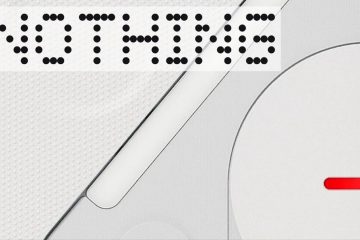Jeśli coś mogło konkurować z szumem, jaki powstał wokół ula po pojawieniu się ChatGPT, musiały to być wtyczki ChatGPT. Zakrywając największą wadę ChatGPT, wtyczki pomogły połączyć go z Internetem, delikatnie mówiąc. Zaprojektowane specjalnie dla modeli językowych, zwiększają możliwości ChatGPT, pozwalając mu na podejmowanie wcześniej niemożliwych zadań, takich jak przeglądanie Internetu, pobieranie informacji w czasie rzeczywistym, wykonywanie działań w imieniu użytkownika itp.
Ale równie ekscytujące jakkolwiek może wyglądać koncepcja wtyczek ChatGPT, rzeczywistość może się nie powieść. Zwłaszcza biorąc pod uwagę liczbę wtyczek innych firm, które pojawiły się w krótkim czasie, możliwe, że zainstalowałeś taką, z którą chcesz się rozstać. Może zachowywał się niewłaściwie, albo nie okazał się tym, czego się spodziewałeś, a może po prostu to już nie jest twoja filiżanka herbaty. Niezależnie od przypadku, ten przewodnik pokaże Ci dokładnie, jak odinstalować wtyczki ChatGPT.
Po pierwsze, przejdź do chat.openai.com z przeglądarki i zaloguj się na swoje konto, używając adresu e-mail i hasła.
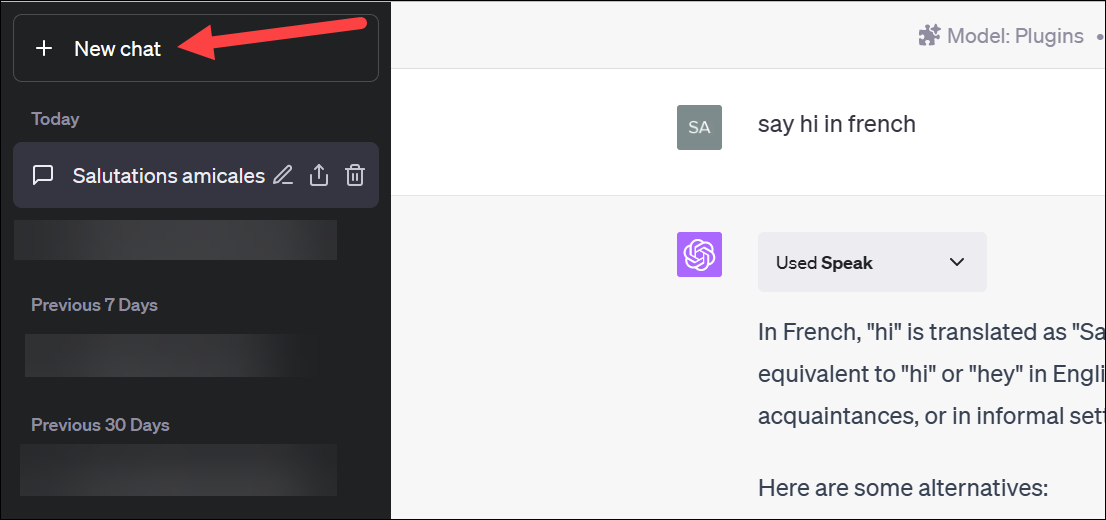
Uwaga: Wtyczki nie są jeszcze dostępne w aplikacji mobilnej ChatGPT, więc aby je odinstalować, musisz uzyskać dostęp do ChatGPT z przeglądarki, komputera lub telefonu komórkowego.
Po zalogowaniu otworzy się „Nowy czat”.
Jeśli byłeś już zalogowany, musisz rozpocząć nowy czat, aby uzyskać dostęp do menu wtyczek. Po lewej stronie zobaczysz kilka opcji; kliknij przycisk „Nowy czat”.
W nowym czacie najedź kursorem na kartę „GPT-4”, ponieważ wtyczki są obecnie dostępne tylko w modelu GPT-4.
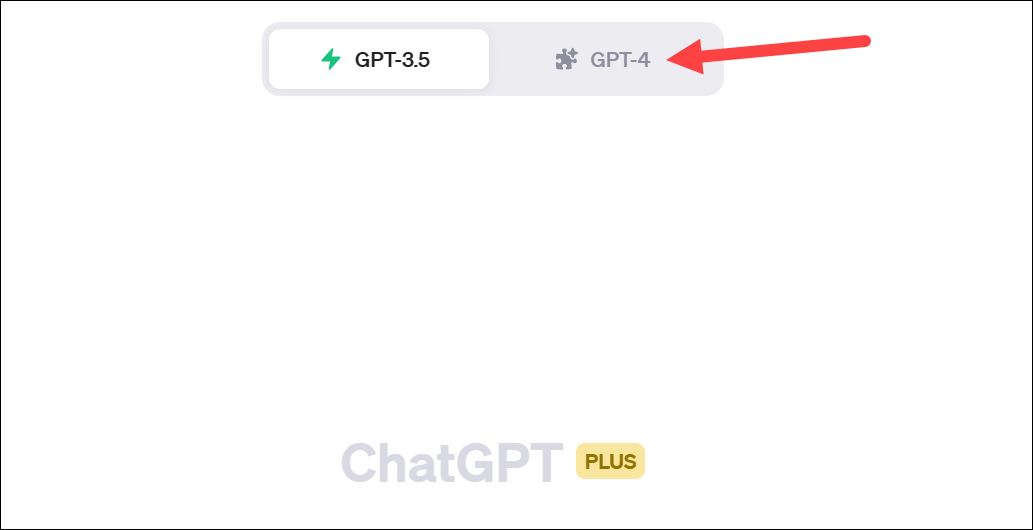
Następnie kliknij przycisk „ Opcja wtyczek.
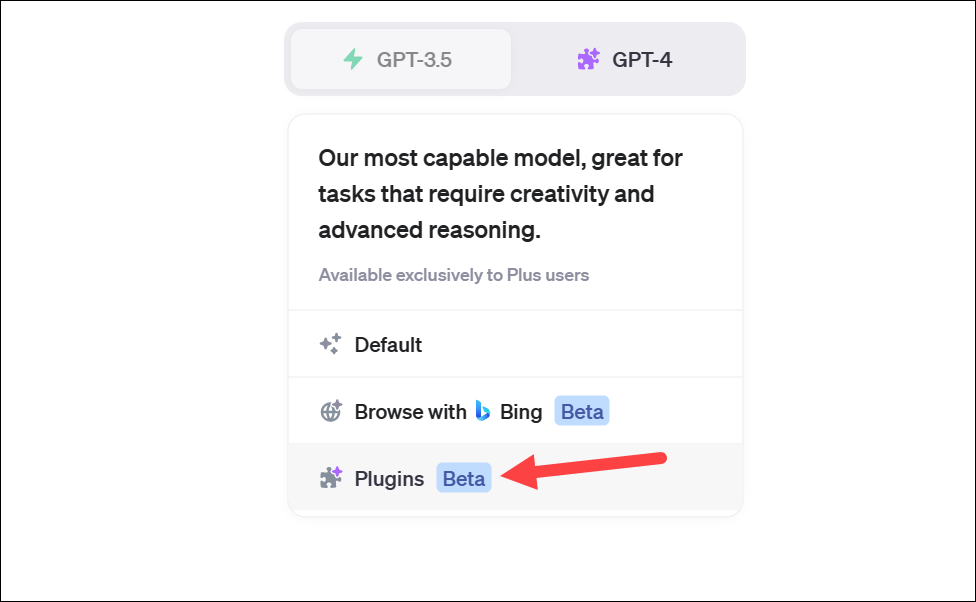
model przełączy się na GPT-4 z wtyczkami. Włączone wtyczki będą widoczne poniżej. Kliknij go, aby rozwinąć menu rozwijane.
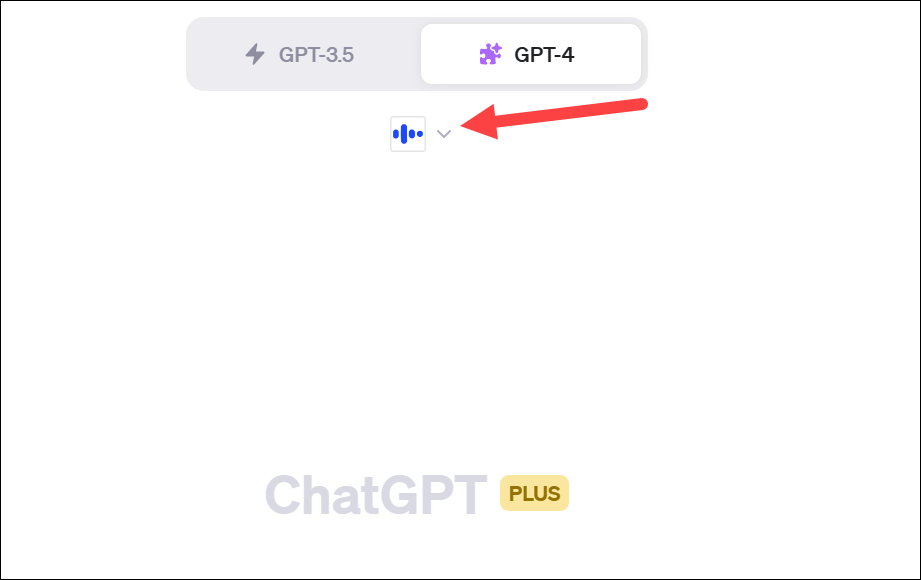
Możesz także wyłączyć Plugin zamiast odinstalowywania go, jeśli chcesz tylko tymczasowo przestać go używać. Aby wyłączyć wtyczkę, odznacz odpowiednią wtyczkę z rozwijanego menu.
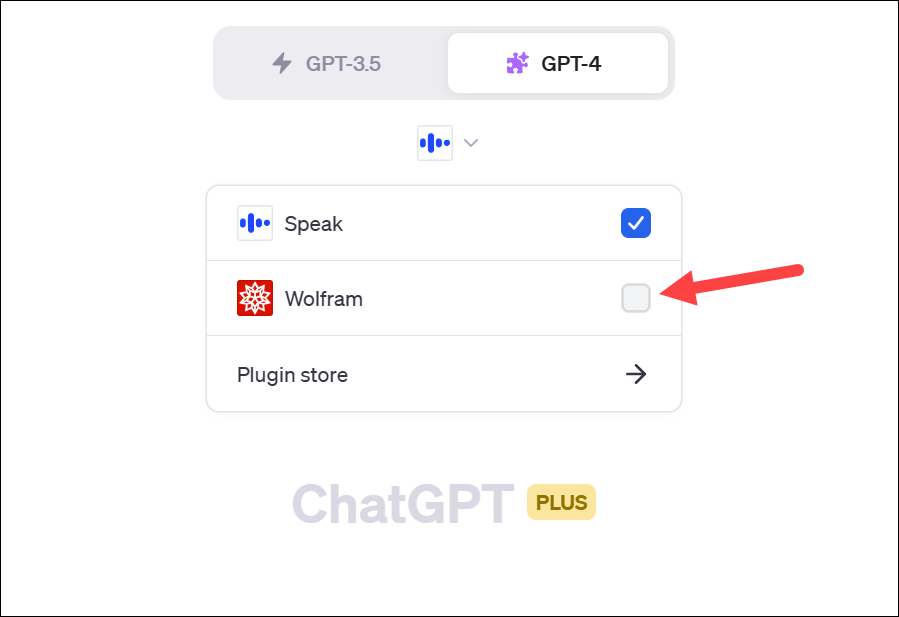
Aby odinstalować wtyczki, kliknij opcję „Plugin store” z menu.
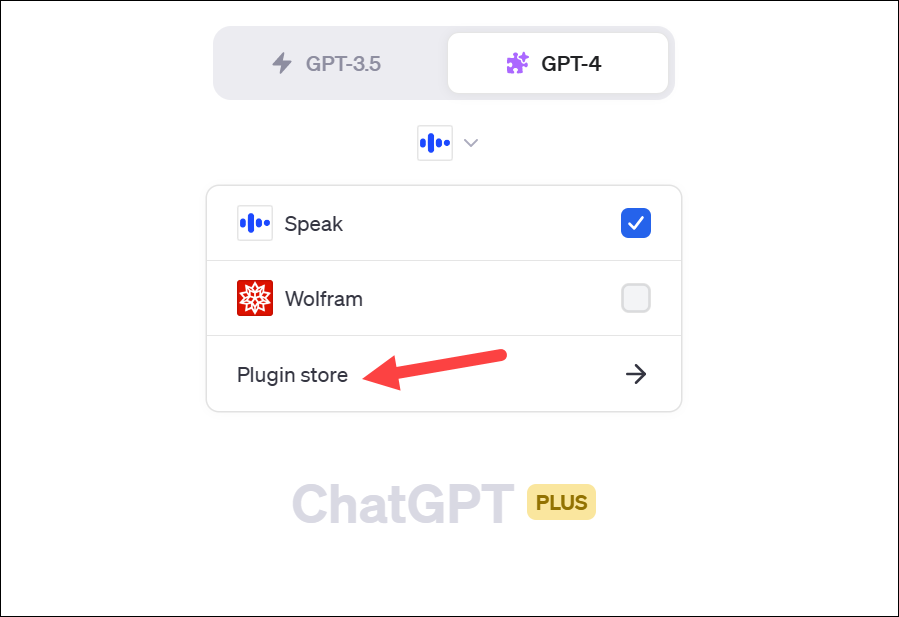
W tym miejscu Wtyczki do ChatGPT czekają, aż je zainstalujesz lub, w tym przypadku, odinstalujesz. Przejdź do zakładki „Zainstalowane”.
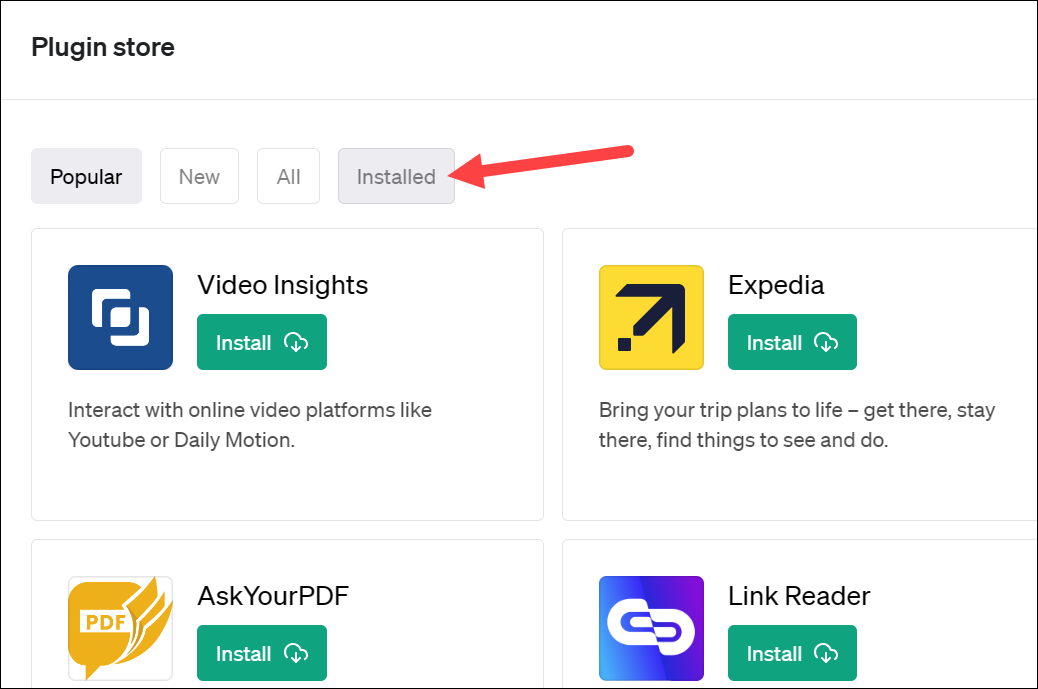
Następnie przejrzyj swoje listę wtyczek i znajdź tę, którą chcesz odinstalować. Gdy go znajdziesz, kliknij znajdujący się obok niego przycisk „Odinstaluj”. Nie martw się; nie gryzie!
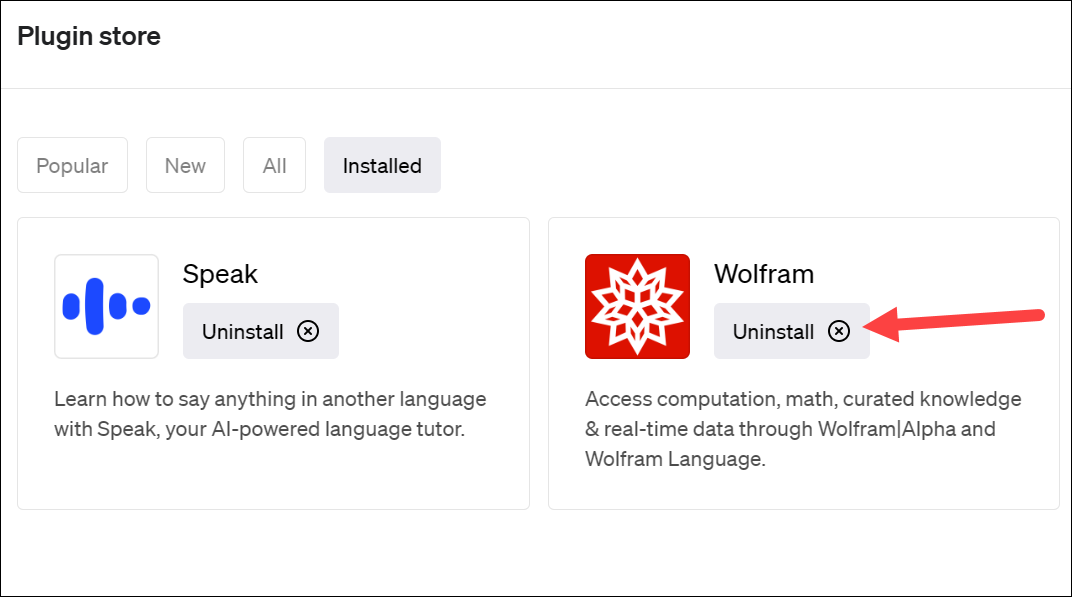
I tak po prostu wtyczka zostanie odinstalowana. To takie proste.
Odinstalowanie wtyczki nie jest procesem nieodwracalnym. Jeśli później zmienisz zdanie, zawsze możesz ponownie zainstalować wtyczkę. I pamiętaj, tylko dlatego, że wtyczka nie odpowiadała Twoim potrzebom dzisiaj, nie oznacza, że inna nie będzie jutro. Istnieje całe morze wtyczek czekających na odkrycie; instaluj i odinstaluj je do woli i nie bój się eksperymentować i znaleźć idealną mieszankę wtyczek, która Ci odpowiada.